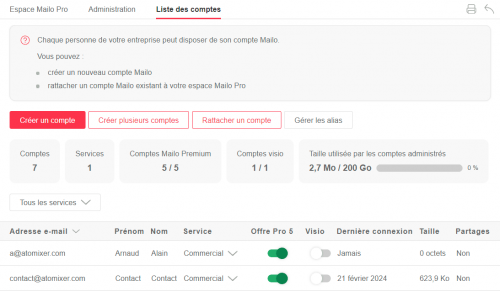Pour supprimer un espace Mailo, connectez vous à Mailo depuis un compte administrateur de l’espace, cliquez sur l’icône 
Cliquez sur Liste des comptes, puis cliquez sur chaque compte dans la liste pour le détacher de l’espace ou le supprimer. Vous ne pourrez en effet supprimer votre espace Mailo que lorsqu’il ne contiendra plus d’autres comptes que le vôtre.
Ensuite, en bas de la page d’administration de l’espace, cliquez sur le bouton Supprimer l’espace.
Vous ne pouvez pas commettre d’erreur, car vous ne pouvez supprimer un espace que si :
– il ne contient pas d’autres comptes que le vôtre
– il n’a pas d’abonnement en cours
– il n’a pas de noms de domaine
– il n’a pas pas de sites web
 (3 points verticaux) en bout de ligne de la nouvelle liste et choisissez la commande Modifier. Cochez les membres pour les sélectionner puis validez en cliquant sur Enregistrer.
(3 points verticaux) en bout de ligne de la nouvelle liste et choisissez la commande Modifier. Cochez les membres pour les sélectionner puis validez en cliquant sur Enregistrer.